Politische Autorisierung und Werbung im Business Manager
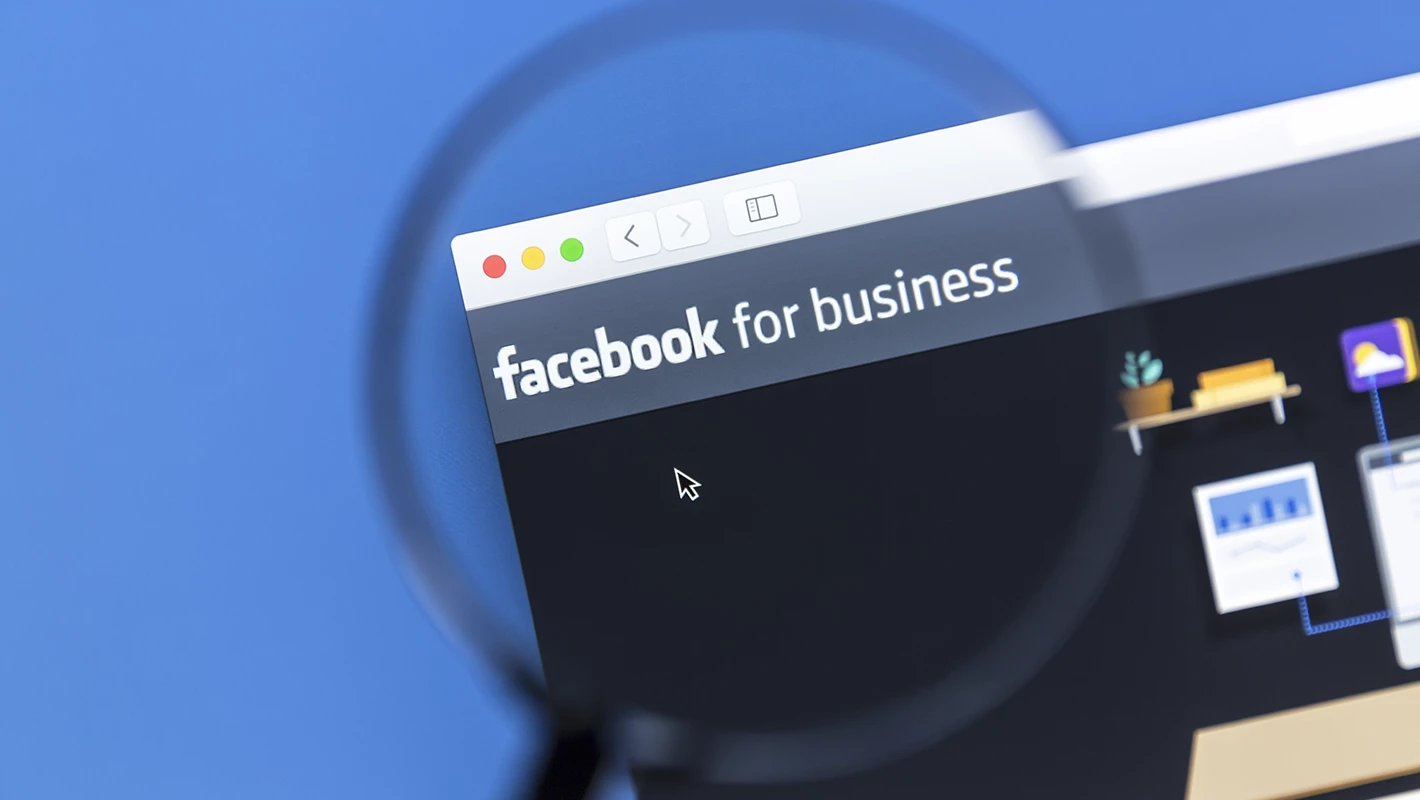
Politische Autorisierung auf Facebook: Schritt-für-Schritt-Anleitung
Wer sich als Kandidat oder Kandidatin, als Wahlkämpferin oder Wählkämpfer oder Ersteller sonstiger politischer Inhalte noch nicht für Wahlwerbung authentifiziert hat, sollte dies umgehend tun. Denn wer für eine politische Partei, für eine Kandidatin oder einen Kandidaten politische Werbung auf Facebook oder Instagram schalten möchte, benötigt dazu einen verifizierten Facebook-Account. Im folgenden Beitrag erfährst Du, welche 3 Schritte Du durchlaufen musst, welche Einstellungen Du wählen und mit welchen Wartezeiten Du rechnen solltest.
1. Persönliches Facebook-Profil für politische Werbung verifizieren lassen
Zuerst musst Du Dein persönliches Facebook-Profil als politisch Werbetreibender verifizieren. Seit dem Europawahlkampf 2019 ist dies Pflicht, um Wahlwerbung überhaupt schalten zu können. Hintergrund ist, dass Facebook (zu dem auch Instagram gehört) seit dem Wahlwerbung maximal transparent und eine Beeinflussung aus dem Ausland möglichst unterbinden möchte. Wichtig: Man kann sich nur für ein Land registrieren. Das heißt, wer in Deutschland Werbung für Parteien aufsetzt, kann das auch nur in Deutschland tun und nicht gleichzeitig auch z.B. in der Schweiz. (Es ist wichtig, dass der Wohnort im Nutzerprofil mit dem Land übereinstimmt, in dem Du politische Werbung schalten möchtest.)
1.1 Passwort eingeben auf facebook.com/id
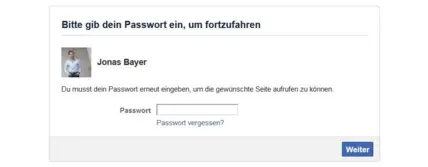
Ganz wichtig: Bevor Du Deine Identität verifizieren kannst, musst Du zur Sicherheit die zweistufige Authentifizierung aktiviert haben. Das Facebook-Konto sollte beim Login also zusätzlich über Deine Telefonnummer abgesichert sein.

Sobald Dein Profil durch die zweistufige Authentifizierung abgesichert ist, kannst Du entscheiden, mit welchem Dokument Du Deine Identität verifzieren lassen möchtest.
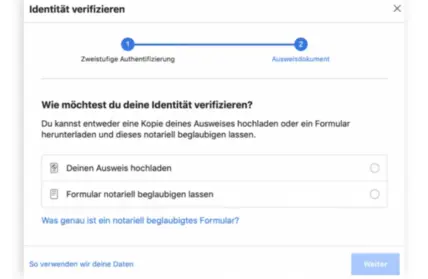
Hier gibt es eine Vielzahl an Möglichkeiten - es besteht auch die Möglichkeit das Formular notariell beglaubigen zu lassen und dann wieder unter www.facebook.com/id hochzuladen. Nach Facebook-Angaben werden die Daten nach 30 Tagen wieder aus der Datenbank gelöscht.
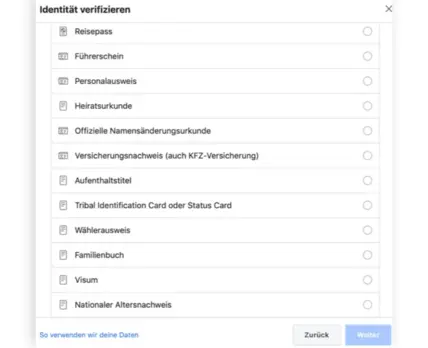
Nach Upload des Dokuments benötigt Facebook bis zu 48 Stunden, um die Identität zu prüfen und freizuschalten. Häufig geht es aber auch deutlich schneller. Hierzu bekommst Du eine einfache Facebook Notification (in der Desktopversion oben rechts). Anschließend kannst Du mit Schritt 1.2 fortfahren.
1.2 Identität für Wahlwerbung verifizieren
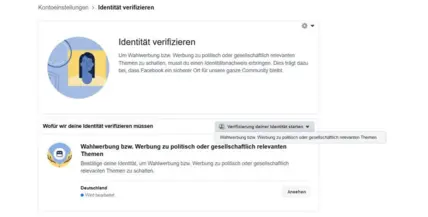
1.3 Das gewünschte Land auswählen
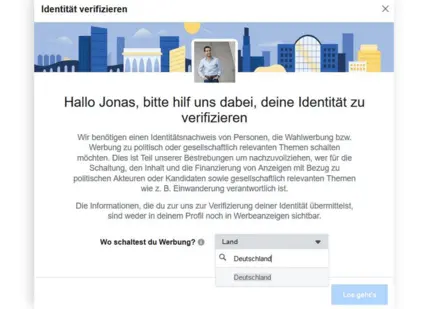
2. Disclaimer / "Finanziert durch"-Anzeige für das Werbekonto einrichten.
Wähle auf der gewünschten Facebook-Page (z.B. Landtagskandidat/in XY) den Unterpunkt "Einstellungen" aus.
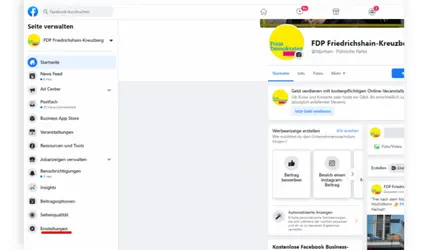
Mit Klick auf "Wahlwerbung bzw. Werbung zu politisch oder gesellschaftlich relevanten Themen" den Prozess starten.
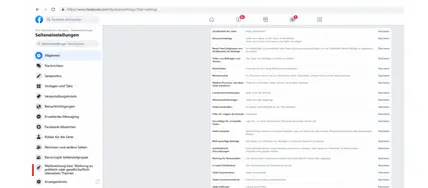
Disclaimer einrichten
Im Folgenden dann auf "Disclaimer erstellen" klicken, um den erforderlichen Disclaimer mit "Finanziert durch" zu erstellen.
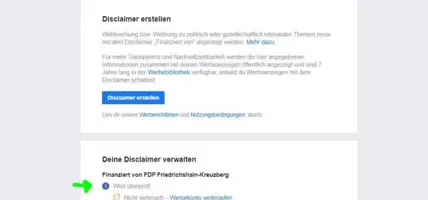
Gib jetzt die Daten ein. Aber Achtung:
- Wenn Du einen Seitennamen in Deinem Disclaimer verwendest, kannst Du den Namen der Seite für die Dauer des aktuellen Wahlzyklusses nicht mehr ändern.
- Hier eingegebene Telefonnummern, Emailadressen etc. sind öffentlich zugänglich.
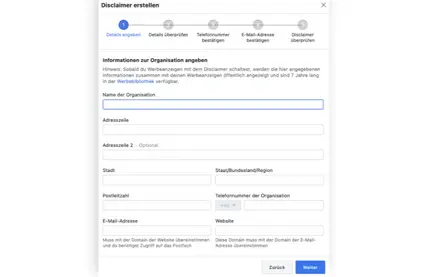
3. Zahlungsmethode hinterlegen
Nach Abschluss der obigen Schritte den Disclaimer mit dem Werbekonto verknüpfen und unter "Werbekonto-Einstellungen" eine Zahlungsmethode hinterlegen.
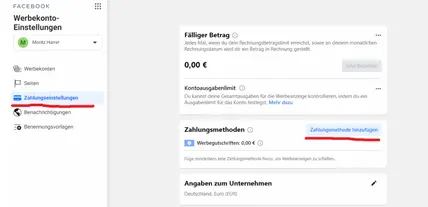
Dazu muss eine der möglichen Zahlungsmethoden ausgewählt werden.
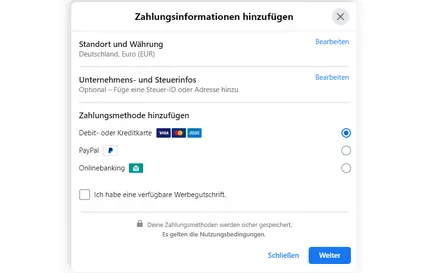

Redaktion & Content Management
Du planst eine Kampagne?
Melde Dich gern bei uns und wir besprechen Deine Projektdetails.